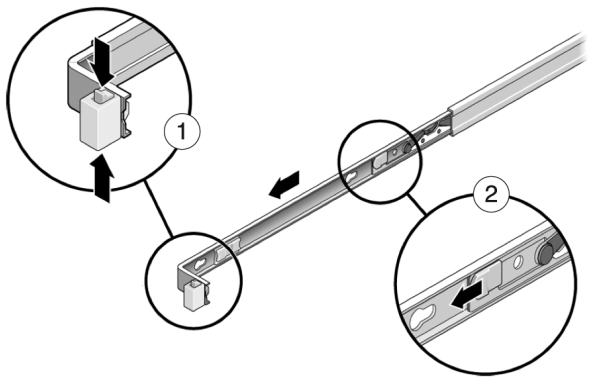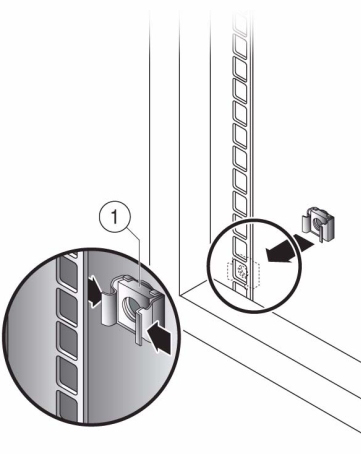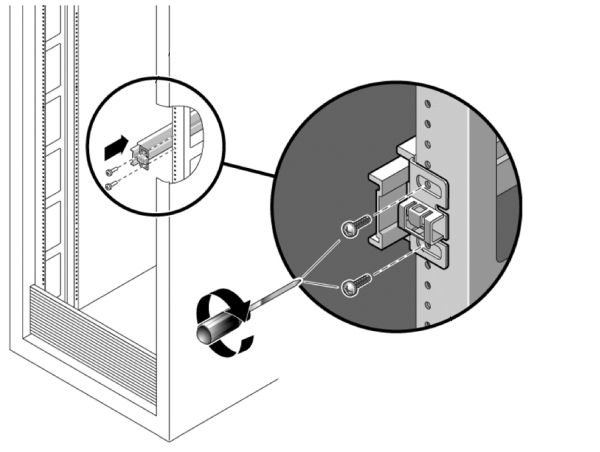固定器具およびスライドレール構成部品を取り付ける
-
スライドレールを開梱し、構成部品の前の方にあるスライドレールロックを探します。
-
ロックの上下にあるつまみを押したままの状態で (1)、固定器具が止まるまで引き出します。
-
固定器具リリースボタンを固定器具の前方に向けて押しながら (2)、器具を構成部品から引き抜きます。
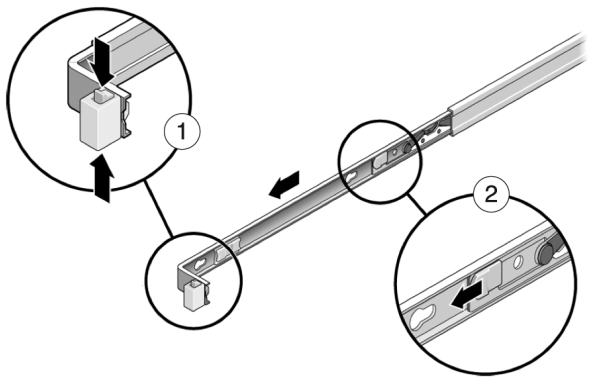
-
コントローラの各側に固定部品を取り付けます。

-
汎用の 19 インチキャビネットを使用する場合、図に示すように、レールプレートを設置する位置の上と下の穴に角穴 M6 ケージナットをはめ込みます。
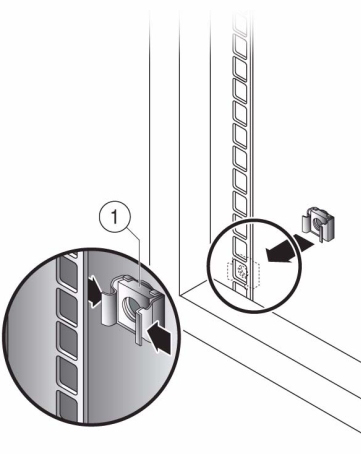
-
スライドレール構成部品の両端にある器具が、前面および背面のラックポストの外側になるように、スライドレール構成部品をラックに合わせます。次の図に、レール構成部品の器具を示します。
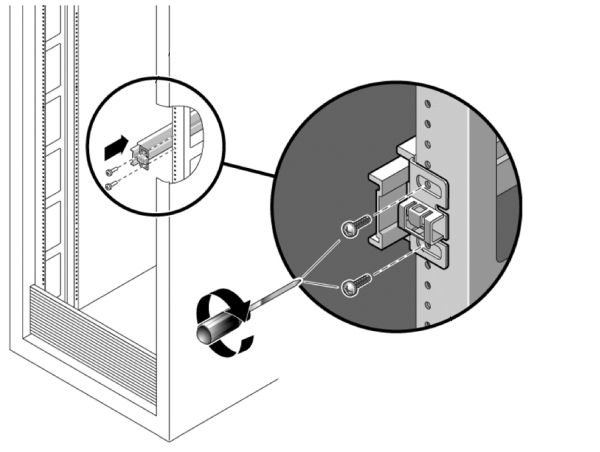
-
スライドレール構成部品をラックポストに取り付けますが、ねじを完全に締め付けないでください。
-
ラック前面からレール幅のスペーサ位置合わせツールを使用して、レールの幅を正しく設定します (1)。

-
器具のねじを締め付けます (30 ポンドのトルク)。
-
スペーサを取り外し、レールがラックにしっかりと取り付けられていることを確認します
-
取り付け中にラックが転倒しないように、転倒防止メカニズムを使用してラックを安定させます。詳細な手順については、ラックのドキュメントを参照してください。